Руководство пользователя Numbers для Mac
- Добро пожаловать!
-
- Основные сведения о приложении Numbers
- Основные сведения об изображениях, диаграммах и других объектах
- Создание электронной таблицы
- Открытие и закрытие электронных таблиц
- Персонализация шаблонов
- Использование листов
- Отмена и повтор изменений
- Сохранение электронной таблицы
- Поиск таблиц
- Удаление электронной таблицы
- Печать электронной таблицы
- Изменение фона листа
- Панель Touch Bar для Numbers
- Создание электронной таблицы с помощью VoiceOver
-
- Выбор текста и размещение точки вставки
- Применение стиля с помощью сочетания клавиш
- Форматирование списков
- Добавление и редактирование уравнений
- Добавление эффекта выделения в текст
- Добавление ссылок
- Добавление линий для разделения текста
-
- Использование iCloud с приложением Numbers
- Импорт таблицы Excel или текстового файла
- Экспорт в Excel или другой формат
- Уменьшение размера файла таблицы
- Сохранение большой электронной таблицы в виде файла пакета
- Восстановление более ранней версии электронной таблицы
- Перемещение электронной таблицы
- Блокировка электронной таблицы
- Защита электронной таблицы паролем
- Создание собственных шаблонов и управление ими
- Авторские права

Автозаполнение ячеек в Numbers на Mac
Можно также быстро заполнить ячейки, строку или столбец одними и теми же данными, формулой или логической последовательностью данных, например чисел, букв или дат.
Автозаполнение ячеек
Выполните одно из описанных ниже действий.
Автозаполнение одной или нескольких ячеек содержимым из соседних ячеек. Выберите ячейки, содержимое которых нужно скопировать, затем наведите указатель на границу выбранной области, пока не появится желтый манипулятор автозаполнения (точка). Перетяните манипулятор через ячейки, в которые следует скопировать содержимое.
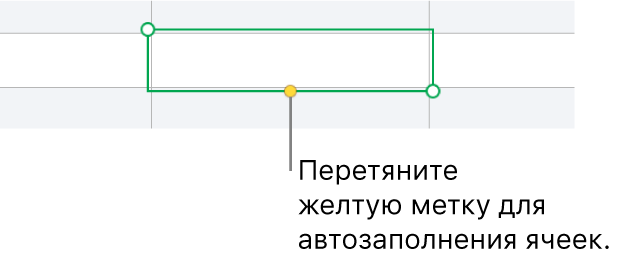
Добавляются любые данные, формат ячейки, формула или заливка из выбранных ячеек, но не комментарии. Автозаполнение приводит к перезаписи текущих данных добавляемым Вами содержимым.
Автозаполнение ячеек последовательным содержимым или шаблонами из соседних ячеек. Введите первые два элемента серии в первых двух основных ячейках (не ячейках заголовков или итогов) строки или столбца, которые нужно заполнить; например, введите A и B. Выберите эти ячейки, поместите указатель на границу выбранной области, чтобы появился желтый манипулятор автозаполнения (точка), затем перетяните его через ячейки, которые нужно заполнить.
Вы также можете автоматически заполнить ячейки, используя шаблоны значений. Например, если две выбранные ячейки содержат 1 и 4, то при перетягивании их через две соседние ячейки в соседние ячейки добавятся значения 7 и 10 (то есть значение каждый раз увеличивается на 3).
Автозаполнение не устанавливает постоянных связей между ячейками в группе. После автозаполнения Вы сможете изменить значения ячеек независимо друг от друга.
При автозаполнении ячеек все формулы, которые ссылаются на эти ячейки, автоматически обновляются с использованием нового значения.